用PPT制作电子相册Word文档下载推荐.docx
《用PPT制作电子相册Word文档下载推荐.docx》由会员分享,可在线阅读,更多相关《用PPT制作电子相册Word文档下载推荐.docx(13页珍藏版)》请在冰豆网上搜索。
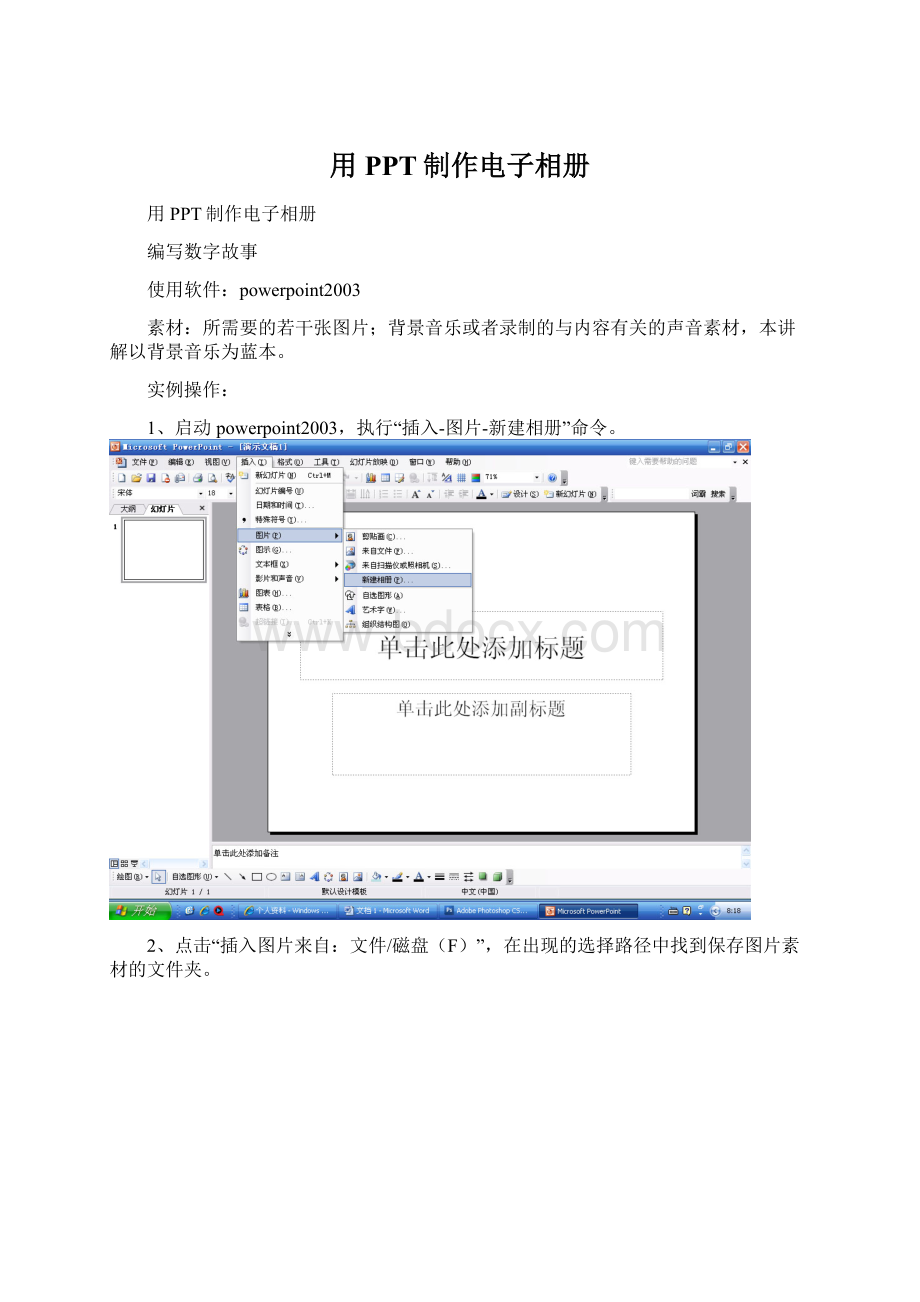
素材:
所需要的若干张图片;
背景音乐或者录制的与内容有关的声音素材,本讲解以背景音乐为蓝本。
实例操作:
1、启动powerpoint2003,执行“插入-图片-新建相册”命令。
2、点击“插入图片来自:
文件/磁盘(F)”,在出现的选择路径中找到保存图片素材的文件夹。
3、在素材文件夹里,按着ctrl键,选中所有需要插入的图片。
4、点击:
“插入”,在出现的对话框中调整各种参数:
像片版式:
选择1张图片。
删除与否、翻转、明度、亮度等。
相框形状:
选择设计模板:
如有必要请勾选以下选项:
5、执行“创建”命令,如图:
6、填写相册主题,写明创建人:
7、在首页执行“插入-声音-文件中的声音”命令,找到要添加的声音素材:
8、点击“自动”
9、执行“幻灯片设计”命令:
选择幻灯片“设计模板”:
10、执行幻灯片设计的“幻灯片切换”命令,执行“随机”命令:
11、设置下列参数,明确个参数的意义:
速度快慢、切换幻灯片时有无规定的声音,换片方式:
假如勾选“单击鼠标时”则幻灯片切换方式为手动,假如不勾选此项,而点击“每隔”秒,则幻灯片切换以规定时间内的换片;
如果要自动播放,则要点击“应用于所有幻灯片”选项。
12、设置幻灯片放映方式:
确定。
左键单击小喇叭,在弹出的菜单中勾选:
13、在“自定义动画”选项中,设定声音自定义动画。
打开“选项”对话框。
在选项栏中勾选“开始播放-从头开始”;
在“停止播放”栏中勾选“在(F)”大于或等于所有幻灯片的数值。
在样例中只有7张幻灯片,我们可以选择“第10张幻灯片后”。
“计时”选项参数设置:
“声音设置”参数设置:
14、应该注意的是:
PPT制作的自动播放的电子相册,每张幻灯片在播放时间上是等同的,很难设定每张幻灯片的不同的播放时间;
幻灯片的版式也只有一种相同的版式,如果要想达到不同的背景效果,则要在每张幻灯片上插入不同的背景,而且在叠放次序上要“至于底层”。
15、如果要制作像MTV效果的歌曲和歌词匹配,则要对歌词出现的幻灯片张数上符合歌词出现的时间,而且在制作歌词本身的自定义动画上还需要精确计算。
16、建议:
在PPT上制作的“电子相册”还是简洁为好,在制作数字故事时也要不能太复杂,否则回花费太多的时间,因此要真的制作高水平的数字故事,还是要用Flash。
愿大家学会制作电子相册,更会用Flash制作高水平的数字故事。